Cómo podemos grabar tu rostro y la pantalla del PC al mismo tiempo
Ser un experto Youtuber, puede implicar horas de práctica, tal vez talento en alguna actividad, pero también el uso de aplicaciones específicas, para cada tarea que se desee realizar. Es por esto, que a continuación te mostremos una interesante App que te permitirá grabar tu rostro y la pantalla del PC al mismo tiempo de una manera muy sencilla.
El tiempo donde era necesario el uso de complicados equipos de grabación, para poder realizar un efecto especifico en tus vídeos, ya pasaron. Ahora en esta nueva era, era de los avances e innovaciones tecnológicas, podemos hacer esto y más, con una simple aplicación. Y en el presente tutorial te lo vamos enseñar con simples y sencillos pasos.

Si estas interesado en ser uno de las miles de personas, que les gusta crear vídeos para enseñar alguna habilidad o mostrar sus conocimientos y compartirlos con el mundo. Este tutorial está dirigido a ti, ya que te permitirá usar una herramienta perfecta para ello. Por supuesto estos vídeos lo debes subir a la plataforma idónea para ello y no es otra que YouTube.
Cómo podemos grabar tu rostro y la pantalla del PC al mismo tiempo
Para que puedas aplicar este maravilloso efecto, donde puedes mostrar la pantalla de la PC y se muestre también tu rostro. Debes hacer uso de un programa que lo puedes descargar perfectamente a tu PC por el siguiente Enlace. El programa se llama OBS Studio y no importa que sistema operativo utilices ya que funciona para Linux, MacOS y Windows.

Es muy fácil descargar el programa y lo mejor de todo es que es gratuito, cuando abras la página, solo debes elegir el sistema operativo de tu equipo. Y de forma automática comenzar a descargar el programa, una vez finalizado lo debes instalar. Igualmente este paso es muy sencillo de hacer y al terminar abre la aplicación y se mostrar su fácil interfaz.
Configuración de los ajustes en el programa OBS Studio
Ahora dirígete al menú de Ajustes, que se encuentra en la esquina inferior derecha, al realizar esta acción se mostrara una ventana. En ella buscaremos el menú y vamos a elegir la opción Salida, esta acción permitirá localizar en qué lugar de la PC guardaremos las grabaciones. Luego buscas Grabando> Ruta de grabación> Examinar.
Y después eliges la carpeta, el siguiente paso es elegir la opción Calidad de grabación, donde elegirás la opción Alta calidad. Seguirás con la siguiente opción y es Formato y debes elegir MP4, después haces clic en Aceptar. El siguiente paso es ir a fuentes y te encontraras un signo de mas (+), haz clic y te mostrar una ventana con opciones.
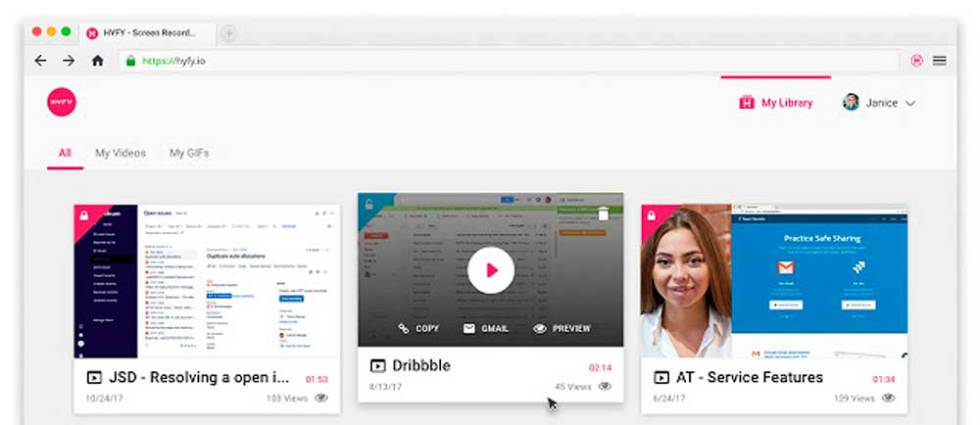
Aquí debes elegir la opción Dispositivo de captura de vídeo y luego haces clic en Aceptar, ahora se mostrar la imagen en tu pantalla y haz clic en Aceptar. El último paso es volver hacer clic en el signo más (+) y elegir Captura de pantalla, haces clic en Aceptar y nuevamente en Aceptar. Ahora selecciona la opción Dispositivo de captura de vídeo.
En el signo más (+) vas a encontrar un icono, este tiene forma de flecha y está apuntando hacia arriba debes hacer clic en él, para que termine el proceso. De esta forma, si has seguido los pasos ya puede grabar tu rostro y la pantalla del PC al mismo tiempo.
Si quieres conocer otros artículos parecidos a Cómo podemos grabar tu rostro y la pantalla del PC al mismo tiempo puedes visitar la categoría Web.
Entradas relacionadas